Mejorar la funcionalidad del botón de encendido de Android
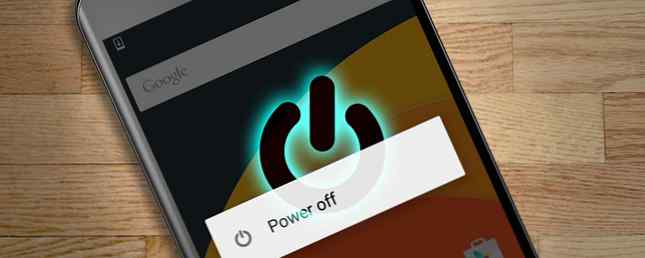
Encendido, apagado, encendido, apagado ... eso es prácticamente todo lo que hace tu botón de encendido. Lo presiona para poner su dispositivo Android en modo de espera, lo vuelve a encender ... y de vez en cuando lo apaga o reinicia presionando prolongadamente y tocando la opción de menú correspondiente.
Como sucede con el botón de hardware, el botón de encendido es redundante la mayor parte del tiempo, pero este no es el caso.
Echemos un vistazo a cómo se puede ajustar el botón de encendido.
Cómo cambiar el uso del botón de encendido
Sin embargo, antes de continuar, dedique unos momentos a pensar en esto. Ha pasado años usando un teléfono inteligente con un botón de encendido que enciende y apaga la pantalla. Ahora le estamos sugiriendo que debe solicitar y obtener más del botón que esto..
Puede tardar un poco en acostumbrarse, pero este pequeño giro en la forma en que usa el botón de encendido de su teléfono inteligente (o tableta) puede resultar un beneficio considerable. Los pasos se aceleran y usted ahorra tiempo y esfuerzo al realizar tareas que ya deberían ser simples.
Una cosa a tener en cuenta: no puede volver a asignar el botón de encendido en Android sin primero enraizar su dispositivo. La guía completa para enraizar su teléfono o tableta Android. La guía completa para enraizar su teléfono o tableta Android. ¿Desea rootear su dispositivo Android? Aquí tienes todo lo que necesitas saber. Lee mas .
Reasignación fácil del botón de encendido para dispositivos rooteados
Hacer que el botón de encendido sea más útil depende de cómo se puede reutilizar exactamente. Por ejemplo, puede usar su teléfono inteligente Android como una cámara con regularidad, y el botón de encendido se puede volver a asignar como un botón de enfoque.

Necesitará la aplicación Button Remapper de XDA-Developers.com para hacer esto, y también deberá habilitar Fuentes desconocidas en Ajustes> Seguridad antes de instalarlo (esto le permitirá instalar una aplicación que se ha descargado Cómo descargar un APK de Google Play para omitir las restricciones Cómo descargar un APK de Google Play para omitir las restricciones ¿Necesita poner sus manos en el archivo APK instalable para un ¿Aplicación de Google Play? Lo cubrimos. Lea más en una fuente que no sea Google Play. También recomendamos utilizar su recuperación personalizada para realizar una copia de seguridad NAND ¿Qué es una copia de seguridad Nandroid y cómo funciona exactamente? ¿Qué es una copia de seguridad de Nandroid y cómo funciona exactamente? Necesitas ese respaldo listo. Lee mas .
Después de descargar, instale el archivo APK y conceda los permisos de superusuario a Button Remapper. Una vez abierto, tendrás la opción de configurar cuatro funciones. Toca el primero para abrirlo y configura Acción y Estado opciones usando el menú desplegable.

Por ejemplo, para iniciar la cámara, configure la Acción en Cámara y el estado para Despertar.
Cuando hayas terminado, haz clic en Aplicar. Su teléfono realizará una “reinicio en caliente” y una vez hecho esto, podrás usar el botón de encendido como se especifica. Si su cambio no funciona, debe volver a abrir la aplicación y deshabilitarla. Siempre y cuando haya hecho una copia de seguridad NAND, debería poder ajustar y ajustar estas asignaciones de botones tanto como desee hasta que encuentre la configuración que más le convenga..
Haz que el botón de encendido sea útil con Xposed
Para obtener los mejores resultados al ajustar el botón de encendido de Android, deberá instalar el marco Xposed Personalizar su teléfono sin flashear una ROM con el marco Xposed Personalizar su teléfono sin flashear una ROM con el marco Xposed Es de conocimiento general que la mejor manera de personalizar su dispositivo Android es flashearlo con una nueva ROM. También está mal. Lee mas . Con esta configuración, puede instalar el módulo APM +.
APM + le permite reescribir totalmente el menú del botón de encendido. En lugar de ver opciones como Apagar y Reiniciar, puede agregar elementos como Linterna, Configuración, Registro de pantalla e incluso establecer un número de marcación rápida.
Si acaba de comenzar con Xposed después de seguir nuestro tutorial, puede instalar APM + abriendo el Instalador de Xposed y tocando Descargar. Use la herramienta de búsqueda para encontrar APM +, abra la descripción, deslice el Versiones y toque Descargar. Deberá reiniciar su teléfono para aplicar el paquete, pero espere hasta que aparezca una Notificación que le indique que lo haga..

Con APM + ahora instalado, abra el cajón de aplicaciones y ejecútelo. Aquí encontrará una lista de elementos de menú que se pueden tocar y arrastrar a la posición, según su preferencia. También puede hacer clic en el botón + para agregar elementos, mantenga pulsada y seleccione retirar para descartarlos, y haga clic en Reiniciar para revertir sus cambios a un estado posterior a la instalación.
Cuando esté satisfecho, toque el botón de verificación para confirmar y salir de la aplicación. Mantenga presionado el botón de encendido y verá las opciones de menú de acceso rápido disponibles. Ser capaz de alternar rápidamente la conectividad o llamar a su pareja con un mínimo de toques y golpes es realmente útil, y hace que el botón de encendido sea relevante.
¿Está el botón de encendido volverse obsoleto??
Ahora, tan útil como tener el botón de encendido que muestra todas esas opciones, hacerlo es como ir en contra de la tendencia. En los últimos años, los fabricantes de teléfonos inteligentes han ido reduciendo nuestra dependencia del botón de encendido, utilizando sensores para activar el teléfono cuando abrimos la caja o sacamos el dispositivo de nuestro bolsillo, y empleamos trucos de interfaz de usuario para activar el teléfono cuando aparece la pantalla es golpeado o golpeado.
Estas aplicaciones también son útiles cuando el botón de encendido está roto. Bloquee / desbloquee su dispositivo Android sin el botón de encendido - ¡No se requiere raíz! Bloquee / desbloquee su dispositivo Android sin el botón de encendido - ¡No se requiere raíz! Ya sea que su botón de encendido esté roto o simplemente no quiera presionarlo constantemente, hay una manera de encender y apagar su teléfono inteligente o tableta Android sin usarlo. Lee mas . De hecho, estamos llegando a la etapa en la que la única razón real para un botón de encendido es reiniciar el teléfono o iniciar el modo seguro. Cómo resolver los problemas del sistema en Android: Modo seguro, Restablecimiento de fábrica y restauración de las copias de seguridad. : Modo seguro, Restablecimiento de fábrica y restauración de copias de seguridad Si se encuentra con un problema en su teléfono o tableta Android, este método podría ayudarlo a guardarlo. Lee mas .
¿Qué piensas? ¿Desea hacer un mejor uso del botón de encendido o está contento de verlo eliminado gradualmente? Dinos en los comentarios.
Explora más acerca de: Personalización de Android, Rooting de Android.


